業務履歴検索画面
この画面では、過去の業務履歴を、全登録者横通しで検索することができます。
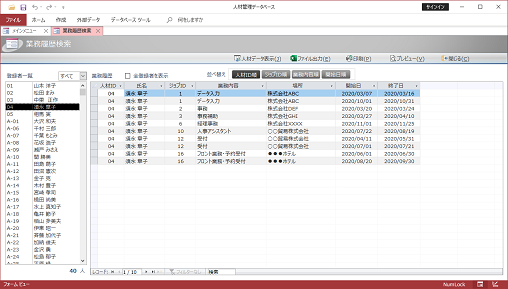
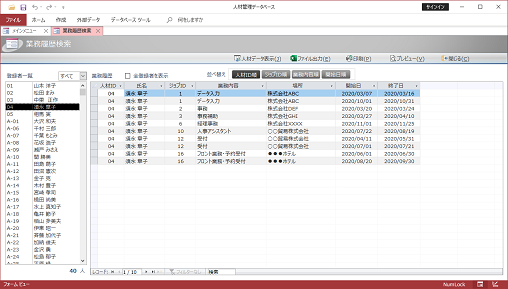
■操作手順
- メインメニュー画面から[業務履歴検索]ボタンをクリックします。これによって「業務履歴検索」画面が表示されます。
- まず、画面左の[登録者一覧]のリストより任意の登録者をクリックして選択します。
※[登録者一覧]のリスト上部にあるドロップダウンリストを使って、指定のフリガナの登録者だけを抽出することができます(デフォルトでは"すべて"が選択されていおり、全登録者がリストに表示されています)。
- それによって、その人材のこれまでの業務履歴が画面右半分に一覧表示されます。
- [全登録者を表示]の欄をクリックしてチェックマークを付けると、すべての登録者の業務履歴が画面右半分に一覧表示されます。これによって、すべての登録者の業務履歴を横通しで見ることができます。
さらにその状態で、画面右上の任意の[並べ替え]ボタンをクリックすると、業務履歴データの一覧を指定の列で並べ替えることができます。これによって、ある業務内容に携わった人を並べて見比べることなどが可能となります。
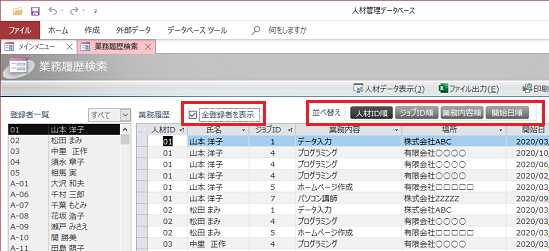
■各ボタンの機能
- 人材データ表示
- 業務履歴の一覧表上で現在カーソルがある行の登録者に関する「人材データ」画面を表示します。
- ファイル出力
- 現在画面に一覧表示されているデータをExcelファイルあるいはCSVファイルに出力します。
- ボタンをクリックすると下図のような画面が表示されますので、ファイル形式をExcelファイルまたはCSVファイルのいずれかから選択するとともに、出力先のファイル名を[参照]ボタンなどによって指定してください。
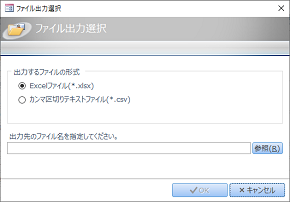
- ボタンをクリックすると下図のような画面が表示されますので、ファイル形式をExcelファイルまたはCSVファイルのいずれかから選択するとともに、出力先のファイル名を[参照]ボタンなどによって指定してください。
- 印刷
- 「業務履歴表」をプリンタに出力します。
- 帳票には、この画面上で選択されている特定の登録者もしくは全登録者、また画面上で指定されている並び順でデータが出力されます。
- 帳票には、この画面上で選択されている特定の登録者もしくは全登録者、また画面上で指定されている並び順でデータが出力されます。
- プレビュー
- 「業務履歴表」を印刷プレビューします。
- 閉じる
- この画面を閉じます。